温馨提示:这篇文章已超过429天没有更新,请注意相关的内容是否还可用!
摘要:本记录是关于在Win7系统下ADB配置与ADBD驱动的安装指南和教程。详细介绍了如何在Win7系统下完成ADB配置和ADBD驱动的安装过程,包括步骤、注意事项等。对于需要在Win7系统下进行ADB调试和开发的人员,本记录具有重要的参考意义。
摘要:
本文旨在帮助Windows 7用户完成ADB配置和ADBD驱动的安装,我们将提供详细的步骤和图解,确保初学者也能顺利完成操作。
一、ADB环境配置
1、下载adb包:
访问adb和fastboot的官方下载地址,下载最新版本的adb包,并保存至本地。
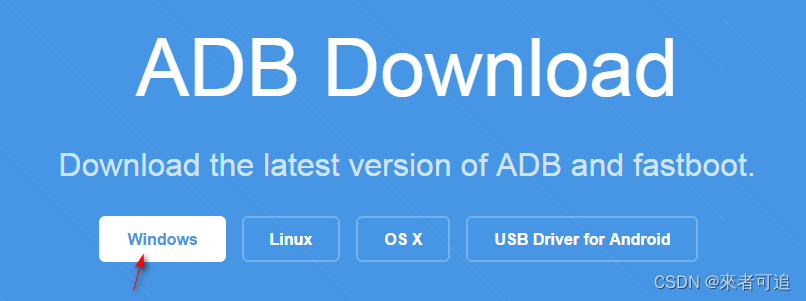
官方下载链接:<https://adbdownload.com/>。

2、解压文件:
将下载的文件解压至指定目录,F:\setup\platform-tools。
3、配置环境变量:
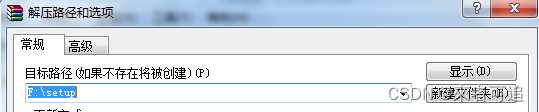
通过快捷键win+R打开控制面板。
依次点击“系统和安全” -> “系统” -> “高级系统设置”。
在“系统属性”下,点击“高级” -> “环境变量”。
新建一个名为adbPath的环境变量,其值为你解压的adb.exe的路径。
将adbPath添加到系统Path变量中。
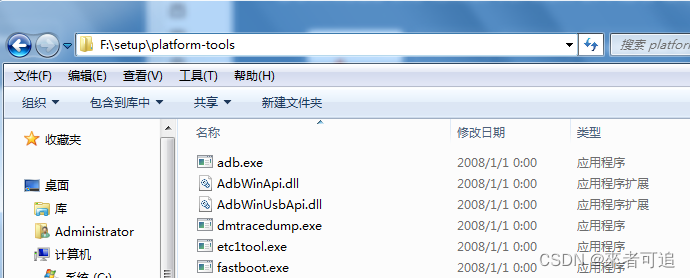

4、验证配置是否成功:
在命令行界面输入adb version,如果显示Android Debug Bridge版本信息及安装路径,则表示配置成功。
二、ADBD驱动安装
由于Windows 7系统不自带adb驱动,因此需要进行adbd驱动的安装。
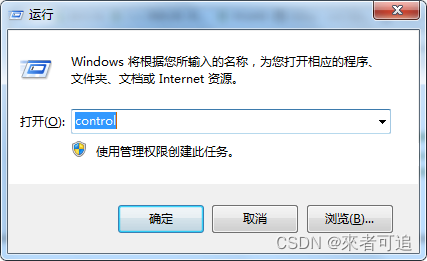
1、尝试自动更新驱动:
更新驱动程序软件和扫描检测硬件改动,看是否能够成功安装设备驱动程序。
2、手动安装adbd驱动:
如果自动更新未能成功,可以上网搜索并下载ADBD驱动Installer,保存下载的文件至指定目录,然后右击ADB Interface选择更新驱动程序软件,按照提示进行安装。
注意事项:
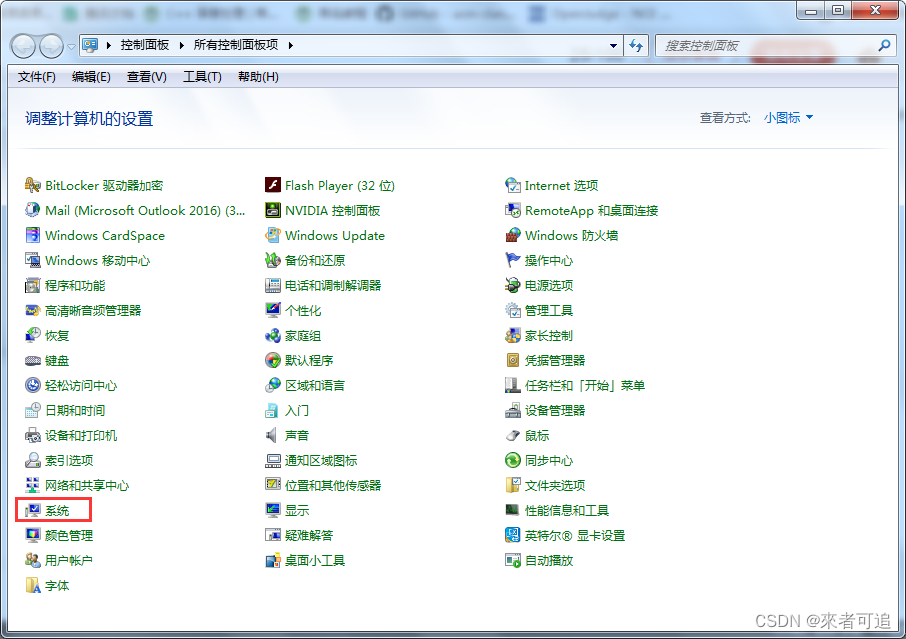
确保所有路径和操作正确无误,避免误操作导致系统问题。
确保下载的ADB和驱动来自可靠的来源,以保障系统安全。
若在安装过程中遇到问题,可查阅相关技术论坛或官方文档寻求解决方案。
附加说明:
本指南中的图片仅为示例,实际操作界面可能有所不同,请根据本文提供的步骤和官方文档进行操作。
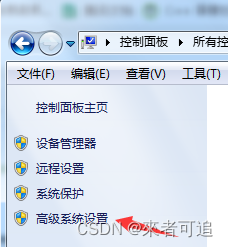
建议在安装前备份重要文件,以防万一出现意外情况导致数据丢失。
通过这些修改和建议,文章更加清晰易懂,同时增加了实用性和安全性提示。






还没有评论,来说两句吧...